
スマホの画面に白いボタンみたいな丸いやつが急に出てきたんだけど。
邪魔だよ~!
消し方を教えて~!
ここでは、Huawei(ファーウェイ:Android)スマホのホーム画面に突然出てきた丸いボタンを消す方法をご紹介します。
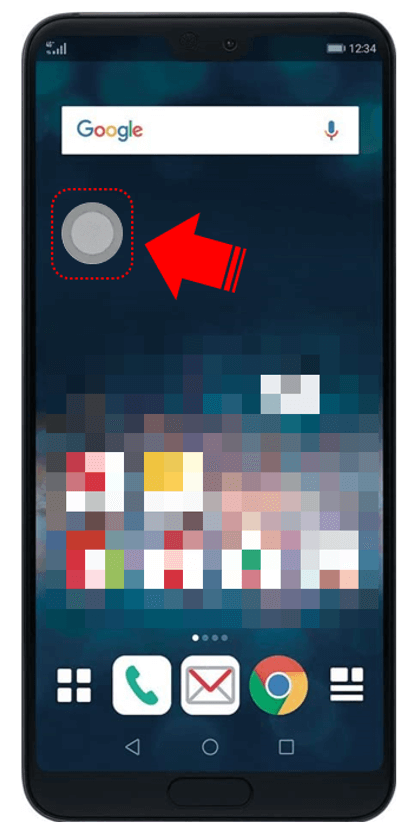
Huawei(ファーウェイ)や他のAndroidスマホでも同様の操作で対応できるかもしれません。
Huaweiスマホ:画面の丸いボタンを消す方法
(1)スマホの設定 を開きます。
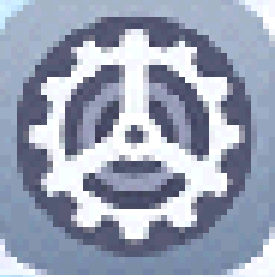
(2)一番下にスクロール⇒システムをタップします。
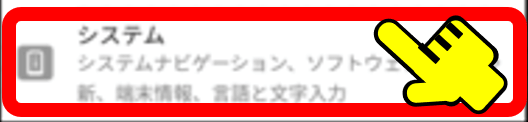
(3)システムナビゲーション をタップ。
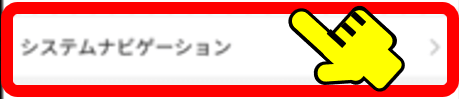
(4)一番下のナビゲーションメニューのオン>をタップ⇒オフにします。
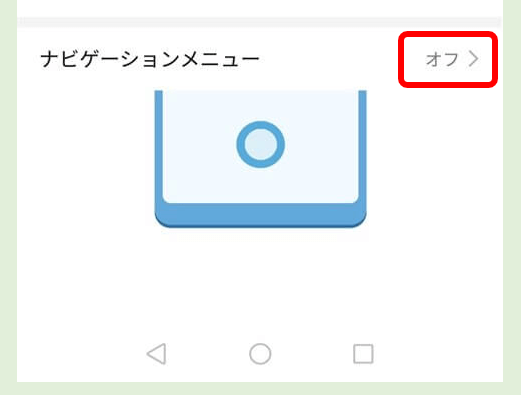
(5)最後に設定画面を閉じます。
これで謎の丸いボタン(アイコン?)が消えます。
謎の丸いボタン(?)の正体はナビゲーションメニュー
Huawei(ファーウェイ)スマホの画面に突然出現した邪魔な丸いボタンの正体はナビゲーションメニューでした。
✔1回タップ:1つ前の操作に戻る。
✔2回タップ:2つ前の操作に戻る。
✔長押しして離す:ホーム画面に移動。
✔長押しして左右にスワイプ:バックグラウンドアプリの表示
あの丸いボタンには上記のような機能が備わっていました。
ただ、使い方を知らなければただの邪魔な存在なので、メリットを感じないと思う人はオフでいいでしょう。
同名称のソース(情報源)は取得できませんでしたが、類義語として『フローティングボタン』、『フローティング操作ボタン』、『フローティングアクションボタン』、『フローティングメニュー(追従ボタン)』に関するソースがありますので参考リンクを提示します。
参考 フローティングボタンの意味や定義 わかりやすく解説 Weblio辞書
参考 フローティング操作ボタン | Jetpack Compose | Android Developers
参考 フローティングアクションボタン(FAB)はなぜ右下に設置されるのか? – Workship MAGAZINE
参考 フローティングメニュー(追従ボタン)とは?メリットや種類、事例を紹介|大阪のホームページ制作会社セブンデザイン
フローティング(floating)とは、
浮いている、浮動的な、流動的な、浮遊、などの意味を持つ英単語。 IT分野では、画面上の表示要素が移動可能なことや、他の要素の上に浮き上がるような表示方式を指すことが多い。出典:publicdomainq.net
【 IT用語辞典 e-Words 】 -より引用

確かに『フローティング(浮遊する)』メニューボタンなので、『フローティングナビゲーション』の表現は合ってますね。
読者様、情報ありがとうございました!


![プールの浮き輪[pool-swim-ring-0005304]](https://yoshitechblog.com/wp-content/uploads/2021/10/publicdomainq-0005304gytahf-_1_-1.webp)
コメント
助かりました
コメントありがとうございます。
情報が役立って良かったです^^
有難う、やれやれです、助かりました。
asayanさん、コメントありがとうございます。
やはり邪魔ですよね。
お役に立てて良かったです。
^^
asayanです(Huaweiスマホ:画面の丸いボタンを消す方法)有難うございました、あつかましく今回はPCの質問なんですがダメでしょうか? ASUS古いH97(基盤cpuI7付き)を3年ほど前ヤフオクで購入し1年ほど使いましたがいつのまにか電源切っても5秒ほどでONになります cpu 電源 メモリーと順番あるもので交換して試したんですがだめでした基盤ダメでしょうか? PC2台あるので今はこれも古いZ97(バイオスUPしました)で遊んでますがH87バイオスUPしてませんが関係ないですよね、どちらもW10 proです、よろしくお願いします。
asayanさん、コメントありがとうございます。
ASUSの基盤(マザーボード)が不具合である可能性はもちろんあると思いますが、電源を落としてもまたすぐ勝手に起動してしまう原因特定はなかなか難しそうです。
私も経験がないのでググって有効そうなWEBページを見ました。
パソコンをシャットダウンできない原因と対処法【Windows 10/11】 | パソコン修理・サポートのPCホスピタル
https://www.4900.co.jp/smarticle/25052/
asayanさんも既にいろいろ調べ済みと思われますので、既知の情報かもです。
紹介されている対処方法を試しても改善されないようなら、
あきらめるしかないかなと…^^;
有効なアドバイスできずすいませんが、宜しくお願いします。
m(__)m
有難うございました、前にこのサイトにあるような事をほぼやってみたのですがダメでした、もう一度PC組んで近々挑戦してみます、叉何かでよろしくお願いします。
有効なアドバイスもできず申し訳ないです。
私も最近はハード的なパソコンイジリをほぼしなくなったので、そういった経験値もasayanさんほど蓄積してないのが正直なところです・・・。^^;
この件の進展情報に限らず、また何かありましたらコメントください~。
<(_ _)>
とても助かりました!
ありがとうございます´˘`
どういたしまして~
情報がお役に立ってよかったです。
コメントありがとうございました。
(*^^*)
〇ですが、フローティングナビゲーションという名称のようです。
匿名さん、コメントありがとうございます。
『フローティングナビゲーション』で検索してもカーナビの情報ばかりで出てきてしまい、有力なソースを見つけることができませんでした…。
しかし、『フローティングボタン』、『フローティング操作ボタン』、『フローティングアクションボタン』、『フローティングメニュー(追従ボタン)』、など多数の『フローティング●●』が出てきたので『フローティングナビゲーション』は適した名称と思いました。
それらのソース情報も含めて記事最後に追記させていただきました。
有益な情報ありがとうございました~
m(_ _)m